विज्ञापन
 फ़ाइल संघों, आइकन और संदर्भ मेनू के रूप में सरल रूप में चीजों को बदलना विंडोज में बहुत चुनौतीपूर्ण हो सकता है, बहुत आसानी से। डिफ़ॉल्ट प्रोग्राम्स एडिटर एक उत्कृष्ट उपकरण है जो आपको रजिस्ट्री के साथ गड़बड़ी करने या नियंत्रण कक्ष के बारे में जानने के लिए चल रहा है, जहां आप शुरू करने के लिए चल रहे बिना ऐसी चीजें करते हैं।
फ़ाइल संघों, आइकन और संदर्भ मेनू के रूप में सरल रूप में चीजों को बदलना विंडोज में बहुत चुनौतीपूर्ण हो सकता है, बहुत आसानी से। डिफ़ॉल्ट प्रोग्राम्स एडिटर एक उत्कृष्ट उपकरण है जो आपको रजिस्ट्री के साथ गड़बड़ी करने या नियंत्रण कक्ष के बारे में जानने के लिए चल रहा है, जहां आप शुरू करने के लिए चल रहे बिना ऐसी चीजें करते हैं।
एक छोटा सा डाउनलोड, डिफ़ॉल्ट कार्यक्रम संपादक पोर्टेबल है और किसी भी स्थापना की आवश्यकता नहीं है इसका उपयोग फ़ाइल प्रकार के लिए संदर्भ मेनू संपादित करने या डिफ़ॉल्ट प्रोग्राम सेट करने या ऑटोप्ले हैंडलर प्रबंधित करने जैसी चीज़ों के लिए किया जा सकता है। डिफ़ॉल्ट प्रोग्राम एडिटर एक विज़ार्ड-जैसे मोड में काम करता है जिससे इस तरह के बदलाव करना सुपर आसान हो जाता है।
आप फ़ाइल प्रकार सेटिंग्स को संपादित कर सकते हैं जिसमें फ़ाइल प्रकार खोलने के लिए उपयोग किए गए डिफ़ॉल्ट प्रोग्राम को संपादित करना, फ़ाइल प्रकार के लिए संदर्भ मेनू प्रविष्टियों को बदलना और विवरण और आइकन बदलना शामिल है। एक उदाहरण के रूप में जब मैंने अपने कंप्यूटर पर पहली बार एक RAR फ़ाइल निकालने के लिए 7-ज़िप का उपयोग किया था, RAR फ़ाइल को स्वचालित रूप से एक बदसूरत सफेद 7-ज़िप आइकन मिला। तो मैं RAR फ़ाइलों के लिए डिफ़ॉल्ट आइकन कैसे बदल सकता हूं?
आप सुझाव दे सकते हैं कि मैं विंडोज़ टूल्स में बिल्ट इन का इस्तेमाल करता हूँ और अगले 15 मिनट यह जानने की कोशिश में बिताता हूँ कि यह कैसे करना है या शायद रजिस्ट्री को एडिट करना है। यहां बताया गया है कि यह कैसे डिफ़ॉल्ट प्रोग्राम्स संपादक के साथ है:

- मैं [NO LONGER WORKS] IconFinder पर गया, एक उपयुक्त आइकन की खोज की और इसे डाउनलोड किया।
- इसके बाद मैंने डिफॉल्ट प्रोग्राम्स एडिटर में फाइल टाइप सेटिंग्स पर क्लिक किया, फिर क्लिक किया चिह्न.
- सर्च बॉक्स में मैंने टाइप किया .rar, RAR फ़ाइल को चुना और अगले पर क्लिक किया।

- क्लिक किया ब्राउज़ और उस आइकन फ़ाइल को चुना जिसका मैं उपयोग करना चाहता था और फिर क्लिक किया आइकॉन सेव करें और यह पहले से ही किया गया था।
इसी तरह आप संदर्भ मेनू प्रविष्टियों और विवरण को आसानी से बदल सकते हैं।
एक और महत्वपूर्ण कार्य आप डिफ़ॉल्ट प्रोग्राम्स एडिटर का उपयोग कर सकते हैं इसके अलावा डिफ़ॉल्ट प्रोग्राम सेट करने में सक्षम होने के लिए ऑटोप्ले हैंडलर का प्रबंधन है। AutoPlay हैंडलर उस सूची में दिखाई देते हैं जब आप USB ड्राइव में प्लस करते हैं, या ब्लैंक सीडी डालते हैं, या अपने iPod को कनेक्ट करते हैं। जब आप किसी निश्चित मीडिया को सम्मिलित करते हैं, तो आप अपना विकल्प बदल सकते हैं, साथ ही अपने स्वयं के ऑटोप्ले हैंडलर भी बना सकते हैं।
- उस मीडिया के प्रकार पर क्लिक करें जिसके लिए आप हैंडलर संपादित करना चाहते हैं
- अगली स्क्रीन में, आप मौजूदा संचालकों को संपादित कर सकते हैं, उन लोगों को हटा सकते हैं जिन्हें आप नहीं चाहते हैं या नए जोड़ते हैं
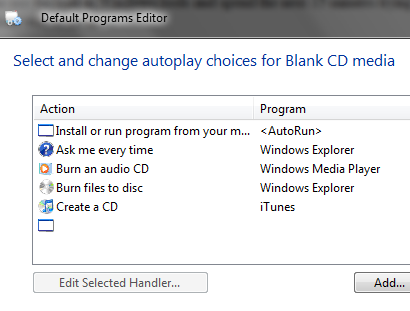
- पर क्लिक करना जोड़ना आपको उन हैंडलर की एक सूची देगा जो पहले से मौजूद हैं लेकिन आपके द्वारा संपादित किए जाने वाले मीडिया के प्रकार के लिए उपयोग नहीं किया जा सकता है।
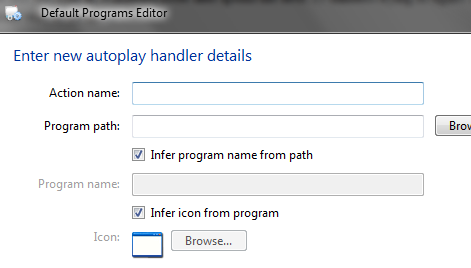
- यदि आपको वह नहीं मिल रहा है जो आप यहां चाहते हैं, तो आप अपने स्वयं के हैंडलर भी बना सकते हैं। बस पर क्लिक करें एक नया हैंडलर जोड़ें, क्रिया नाम, कार्यक्रम और आइकन निर्दिष्ट करें और आप कर रहे हैं।
अंत में आप कम से कम उपद्रव के साथ कार्यक्रम संघों को बदल सकते हैं। तीसरा विकल्प चुनें (डिफ़ॉल्ट प्रोग्राम सेटिंग्स). अब आप सभी पंजीकृत कार्यक्रमों की सूची और उन फ़ाइल प्रकारों को देख सकते हैं जिन्हें वे संभालते हैं। जिस पर आप फ़ाइल प्रकार से / असाइन करना चाहते हैं, उस पर क्लिक करें आगे और प्रश्न के तहत फ़ाइल प्रकार की जांच / अनचेक करें। उदाहरण के लिए यदि आप सभी .mp3 फ़ाइलों को संभालने के लिए iTunes चाहते हैं, तो iTunes पर क्लिक करें आगे और .mp3 के खिलाफ एक जांच रखें।

ये सभी सेटिंग्स निश्चित रूप से रजिस्ट्री में संग्रहीत हैं। डिफ़ॉल्ट प्रोग्राम एडिटर आपको आपके द्वारा किए गए परिवर्तनों के लिए reg फाइल बनाने की अनुमति देता है ताकि आप सिर्फ डबल क्लिक कर सकें reg फ़ाइल को भविष्य में सेटिंग्स को लागू करने के लिए या उन्हें दूसरे कंप्यूटर पर लागू करने के लिए (बशर्ते सॉफ़्टवेयर और / या फ़ाइलें हैं उपलब्ध)।
रेग फ़ाइल बनाने के लिए बस अंतिम चरण में नीचे की ओर इंगित करने वाले तीर पर क्लिक करें और उचित विकल्प चुनें।
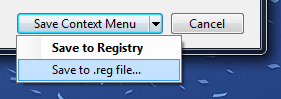
डिफ़ॉल्ट कार्यक्रम संपादक एक शानदार, हल्का अजीब पोर्टेबल अनुप्रयोग है जिसका उपयोग आप ऊपर दिए गए कार्यों के लिए कर सकते हैं, जैसे कि उपयोगिताओं को पूरा करने की आवश्यकता के बिना। यदि आप अन्य समान कार्यक्रमों के बारे में जानते हैं तो हमें टिप्पणियों में बताएं।
मैं भारत से वरुण कश्यप हूं। मैं कंप्यूटर, प्रोग्रामिंग, इंटरनेट और उन्हें चलाने वाली प्रौद्योगिकियों के बारे में भावुक हूं। मुझे प्रोग्रामिंग पसंद है और अक्सर मैं जावा, पीएचपी, एजेएक्स आदि में परियोजनाओं पर काम कर रहा हूं।


